文件系统监视器SpIDer Guard对计算机提供实时保护,防止计算机被感染。SpIDer Guard在加载操作系统时启动,在文件被打开、启动或更改时对其进行检查,并跟踪已启动的进程。
启用和停用文件系统监视器的操作
1.打开Dr.Web菜单![]() 选择安全中心。
选择安全中心。
2.在打开的窗口点击文件和网络。
3.利用开关![]() 启用或停用文件系统监视器SpIDer Guard。
启用或停用文件系统监视器SpIDer Guard。

图39. 启用/停用SpIDer Guard
在这一部分:
•选择监视器SpIDer Guard的扫描模式
•高级设置
另参见:
默认设置下SpIDer Guard只实时检查硬盘的可创建文件和可更改文件、移动盘的所有可打开文件。同时SpIDer Guard不间断地监视已启动进程类似病毒的活动,一旦发现立即阻断进程。
|
组件SpIDer Guard不扫描压缩文件和邮箱中的文件。如果压缩文件或邮件附件被感染,恶意对象也会在提取文件时被侦测,不会使计算机被感染。 |
默认情况下SpIDer Guard在每次加载操作系统时自行启动,而且操作系统当前会话期间无法卸载已启动的文件系统监视器SpIDer Guard。
文件系统监视器参数SpIDer Guard
发现已感染对象时SpIDer Guard会按照指定的参数对其采取处理操作。程序的默认设置在大多数情况下为最优设置,无特殊需要没有必要进行更改。
打开组件SpIDer Guard参数的操作
1.确认Dr.Web的运行模式是管理员模式(软件下方的锁头为“开启”状态![]() )。如不是,需点击锁头
)。如不是,需点击锁头![]() 。
。
2.点击SpIDer Guard图标。打开组件参数窗口。
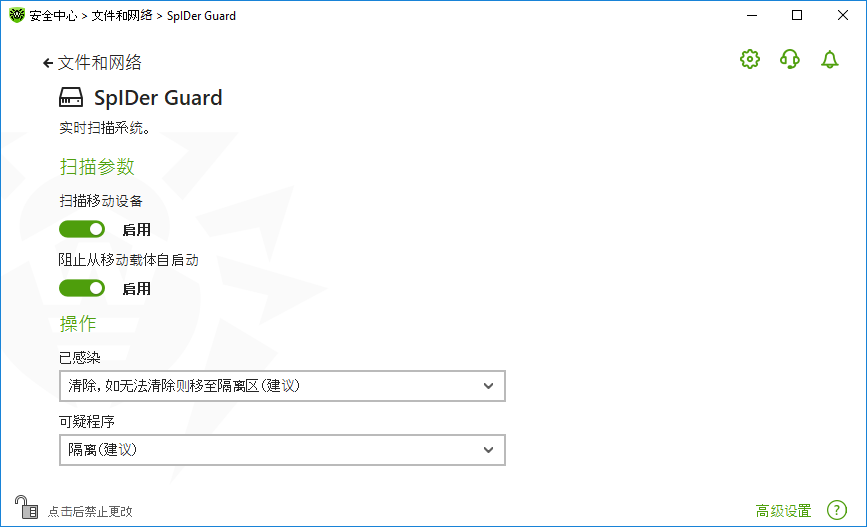
图40. 文件系统监视器参数
SpIDer Guard默认情况下在移动载体(CD/DVD磁盘、闪存盘等)创建、读取、更改和启动文件时这些文件进行扫描,并阻止文件自启动。使用这些设置可防止计算机被移动载体感染,因为SpIDer Guard会实时监控对文件系统的访问并阻止执行恶意代码。
|
某些移动载体(如使用USB端口的移动硬盘)在系统中被确定为硬盘。这时Windows通知区域不会显示“安全移除设备和驱动器”的图标。在从这样的磁盘读取文件时,如未选择频繁模式,SpIDer Guard不会对其进行检查,因此建议在将此类设备接通计算机时使用Dr.Web扫描仪检查是否存在病毒。 |
可利用扫描移动设备中的开关![]() 启用或停用阻止从移动载体自启动和扫描参数 。
启用或停用阻止从移动载体自启动和扫描参数 。
|
如果在安装访问autorun.inf文件的程序时出现问题,请暂时停用选项阻止从移动载体自启动。 |
这一组设置用于指定文件系统监视器SpIDer Guard发现威胁后对其采取的处理操作。

图41. 设置对威胁采取的处理操作
为每种类型的恶意对象和可疑对象分别指定处理操作。可选操作取决于对象类型。默认每一类型对象设置的是建议的处理操作。经处理的对象备份保存在隔离区。
对威胁可采取以下操作:
|
访问这一部分及下一部分需点击链接高级设置。
在这一组设置中可选择文件监视器SpIDer Guard的扫描模式。
模式 |
说明 |
|---|---|
使用该模式后仅在以下情况进行扫描: •针对硬盘中的对象:启动或创建文件时、在已有文件或引导扇区进行记录时; •针对移动载体中的对象:访问文件或引导扇区时(读取、记录、启动时)。 建议在使用Dr.Web扫描仪检查所有硬盘后选择此模式。这样既可以避免新的病毒或其他恶意软件从移动设备侵入计算机,同时又可以避免对已经扫描过的、“干净”的对象进行重复扫描。 |
|
频繁模式 |
该模式下在每次访问(创建、读取、记录、启动)时都对硬盘、网络驱动器和移动载体上的所有文件和引导扇区进行扫描。 此模式可确保最高保护级别,但会大大增加计算机负载。 |
在这组设置中可指定实时扫描参数,并且这些参数的运行不取决于所选择的文件系统监视器SpIDer Guard的运行模式。可启用:
•使用启发式分析;
•检查可加载的软件和模块;
•扫描文件容器
•检查网络盘文件(不建议);
•检查电脑是否存在Rootkit(建议);
•检查Windows Script Host和PowerShell可执行脚本(用于Windows 10、Windows 11)。
启发式分析
SpIDer Guard默认使用启发式分析仪进行扫描。如果此选项关闭,则仅通过已知病毒特征码进行扫描。
背景扫描是否存在感染
Dr.Web中的Anti-rootkit组件可以以背景模式扫描操作系统中是否含有复杂威胁,必要时清除活跃的感染。
启用该设置后,Dr.Web Anti-rootkit将一直位于内存中。与组件SpIDer Guard实时扫描不同,Rootkit扫描在计算机系统BIOS、自动加载对象、已启动进程和模块、内存、MBR/VBR磁盘等Windows重要区域进行。
Dr.Web Anti-rootkit的一个重要运行标准是操作系统资源(CPU处理时间、内存可用空间等)消耗低以及硬件容量大。
Dr.Web Anti-rootkit侦测到威胁时会向用户通知威胁并消除危险。
|
在以背景模式扫描Rootkit时不扫描相应标签中指定的文件和文件夹。 |
默认情况下启用背景扫描是否存在rootkit。